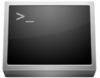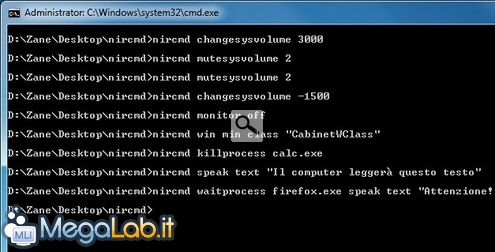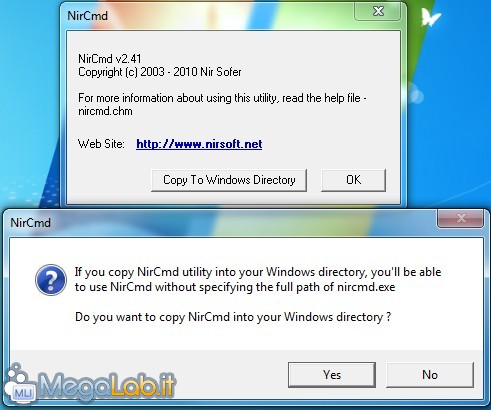Canali
Ultime news

Ultimi articoli
 Le ultime dal Forum |

Correlati TagPassa qui con il mouse e visualizza le istruzioni per utilizzare i tag!
Il dibattito è aperto: partecipa anche tu!
 Questo contenuto ha ricevuto un numero significativo di commenti. Una volta conclusa la lettura, assicurati di condividere con tutti anche le tue impressioni! La funzionalità è accessibile subito in coda, ai piedi dell'ultima pagina. Questo contenuto ha ricevuto un numero significativo di commenti. Una volta conclusa la lettura, assicurati di condividere con tutti anche le tue impressioni! La funzionalità è accessibile subito in coda, ai piedi dell'ultima pagina.
Il pezzo che stai leggendo è stato pubblicato oltre un anno fa.
 La trattazione seguente è piuttosto datata. Sebbene questo non implichi automaticamente che quanto descritto abbia perso di validità, non è da escludere che la situazione si sia evoluta nel frattempo. Raccomandiamo quantomeno di proseguire la lettura contestualizzando il tutto nel periodo in cui è stato proposto. La trattazione seguente è piuttosto datata. Sebbene questo non implichi automaticamente che quanto descritto abbia perso di validità, non è da escludere che la situazione si sia evoluta nel frattempo. Raccomandiamo quantomeno di proseguire la lettura contestualizzando il tutto nel periodo in cui è stato proposto.
NirCmd, edito da NirSoft, è una piccola utilità gratuita che consente di eseguire svariate operazioni sul proprio PC Windows direttamente da linea di comando È possibile, ad esempio, variare il livello del volume della scheda audio, zittire del tutto il sistema, creare collegamenti, spegnere ("porre in stand-by", più propriamente) lo schermo (alternativa), riavviare il PC (alternativa), connettersi o disconnettersi dalla rete, chiudere o ridurre a icona tutte le istanze di un determinato programma e molto altro ancora. Permette anche di fare cosine più stravaganti, come aprire o chiudere il cassetto dei drive ottici (ne abbiamo parlato più approfonditamente nell'articolo "Creare i collegamenti sul Desktop per l'apertura e la chiusura dei lettori CD/DVD"), pronunciare frasi tramite il sintetizzatore vocale, accettare automaticamente le finestre di dialogo di Windows e persino creare mini-script amministrativi con la massima semplicità. Sistemi supportatiIl programma è compatibile con tutte le piattaforme Microsoft, dall'antidiluviano Windows 95 sino al moderno Windows 7. Il set completo di funzioni è comunque disponibile solamente da Windows 2000 in poi. La pagina di riferimento parla unicamente delle declinazioni a 32 bit, ma, da quanto ho potuto constatare nel corso delle prove, funziona alla perfezione anche su Windows 7 a 64 bit. A chi si rivolge e come usarloAppare evidente che questo software sia interessante soprattutto per amministratori, smanettoni, amanti dell'automazione ed utenti avanzati in generale. L'idea è quella di utilizzarlo all'interno di file batch oppure sottoforma di collegamento da lanciare poi con una combinazione da tastiera (o tramite i tasti "addizionali" presenti su taluni modelli), mediante Operazione pianificate oppure, perché no?, anche direttamente, magari cliccando su un'icona posizionata all'interno di un launcher addizionale. Ma dove veramente NirCmd brilla è in abbinamento a PsExec: combinando i due strumenti, diviene possibile non solo agire sul sistema locale, ma anche su tutti quelli della LAN in un solo click. Predisporre tutto il necessarioUna volta inquadrata la situazione, siamo pronti a cominciare davvero. NirCmd non richiede alcuna installazione: limitatevi a scaricate lo zip e scompattare nircmd.exe in una directory a piacere (notate che l'archivio contiene anche un'eseguibile chiamato nircmdc.exe. I due programmi sono identici, non fosse per il fatto che quest'ultimo mostra i messaggi di errore all'interno della console testuale, invece che come finestre di dialogo). Lanciate ora l'eseguibile direttamente e premete il pulsante Copy to Windows Directory
Questo copierà nircmd.exe nella cartella del sistema operativo, semplificando notevolmente le fasi successive. A questo punto, aprite una finestra di comando (impartite cmd.exe da Start -> Esegui (fate riferimento a "Ripristinare il comando "Esegui" in Windows Vista e Windows 7" in caso non fosse visibile)) e siamo pronti ad usare realmente il programma. Qualche semplice esempio d'usoCominciamo... zittendo del tutto la scheda audio. Per farlo, aprite una canzone di sottofondo (tanto per poter verificare che il programma stia funzionando) ed impartite nircmd mutesysvolume 2. Lanciate nuovamente il comando per ripristinare i suoni. Alzate ora il volume di qualche decibel con nircmd changesysvolume 3000, quindi riducetelo con nircmd changesysvolume -1500. Volete porre in standby il display (basterà muovere il mouse per riaccenderlo)? impartite nircmd monitor off (funziona correttamente anche sulle configurazioni dual-monitor, spegnendo tutti gli schermi). Mediante nircmd setdisplay 800 600 24 potete invece variare la risoluzione a 800x600 pixel con una profondità di colore di 24 bit. Con nircmd screensaver si avvia il salvaschermo (non succede niente in caso non ne sia stato impostato uno tramite le opzioni di Windows), mentre nircmd standby pone il sistema in modalità di risparmio energetico. nircmd exitwin logoff disconnette l'utente corrente, mentre nircmd exitwin poweroff spegne del tutto il PC. nircmd win min class "CabinetWClass" riduce ad icona tutte le istanze di Windows Explorer mentre nircmd win close class "CabinetWClass" le chiude del tutto. Se invece avete la necessità di terminare un qualsiasi processo rapidamente, digitate nircmd killprocess nomeprocesso.exe (ad esempio, nircmd killprocess firefox.exe). Con il comando nircmd speak text "Il computer leggerà questo testo" sentirete pronunciare la stringa di testo immessa dal sintetizzatore vocale. Gli amanti dell'automazione potrebbero voler rispondere ad eventuali finestre di dialogo proposte da Windows senza sporcarsi le mani: la sintassi è nircmd dlg "Nome del processo" "Titolo della finestra di dialogo" click "Testo del pulsante da cliccare". Ecco quindi che con nircmd dlg "explorer.exe" "" click Sì risponderete in maniera affermativa a tutte le conferme richieste dalla shell Windows, mentre con nircmd dlg "" "" click No risponderete di "No" a qualsiasi richiesta proposta da qualsiasi processo. Volete essere avvisati tramite un messaggio sonoro quando un programma per voi molto importante viene arrestato? Con nircmd waitprocess emule.exe speak text "Attenzione! Il programma è stato chiuso" sentirete pronunciare il messaggio indicato alla chiusura di eMule.exe. C'è molto altro!Quelli proposti poco fa sono solo alcuni degli esempi pubblicati sulla pagina di riferimento che, a propria volta, costituiscono una minima parte delle funzioni esposte da NirCmd. Fra le pieghe della guida in linea (file NirCmd.chm presente nell'archivio del programma) si parla infatti in dettaglio di ogni parametro, e ne vengono proposti ancora molti altri. Fra i tanti da non perdere, segnalo ancora:
L'alternativa "Wizmo"In caso NirCmd non vi soddisfacesse, segnalo anche il concorrente diretto "Wizmo". Il principio è grossomodo lo stesso, ma ho preferito approfondire la versione edita da NirSoft semplicemente perché è molto più ricca di comandi e parametri ed, inoltre, Wizmo ha mostrato qualche incertezza di troppo sulla mia piattaforma a 64 bit. In ambiente a 32 bit comunque, anche Wizmo ha dato risultati piuttosto buoni... motivo per cui ho deciso di segnalare qui anche questo secondo strumento. Segnala ad un amico |
- Unisciti a noi
- | Condizioni d'uso
- | Informativa privacy
- | La Redazione
- | Info
- | Pressroom
- | Contattaci
© Copyright 2025 BlazeMedia srl - P. IVA 14742231005
- Gen. pagina: 0.33 sec.
- | Utenti conn.: 71
- | Revisione 2.0.1
- | Numero query: 43
- | Tempo totale query: 0.07